Como Transferir do iPhone para o Samsung Galaxy S20?
Como Transferir do iPhone para o Samsung Galaxy S20? Veja esse artigo.
Sep 09, 2024 • Arquivado para: Transferir Celular para Outro • Soluções comprovadas
Se você deseja trocar seu celular de um sistema iOS para um android, o primeiro problema que restringe você de fazer isso é a perda de dados e a transferência de arquivos entre um dispositivo e o outro. Neste artigo, nós iremos aprender Como Transferir Dados do iPhone para o Samsung Galaxy S20 com algumas das melhores e mais simples técnicas. As técnicas descritas a seguir garantem que seus dados não serão perdidos.
Parte 1. Transferir de iPhone para Samsung Galaxy S20 Diretamente (Fácil e Rápido)
Dr.Fone - Transferir Celular é um programa para transferência entre celulares, você pode transferir todos os tipos de dados como fotos, músicas, contatos, mensagens, calendário etc de um celular para o outro facilmente.
Vamos ver agora como transferir dados do iPhone para o Galaxy S20
Dr.Fone - Transferir Celular permite você transferir arquivos entre vários celulares com apenas um clique, incluindo Android, iOS, Symbian e WinPhone. Use esse programa para transferir e compartilhar dados entre qualquer um deles.
Abaixo está um passo a passo detalhado explicando como você pode transferir todos os seus arquivos de um celular para o outro usando o computador
Passo 1. Conecte seu celular ao computador
Após abrir o Dr.Fone no seu computador, escolha "Transferir Celular" entre as opções.

Certifique-se de ter conectado os seus dois dispositivos nele. Vamos conferir um iOS e um Samsung Galaxy S20(qualquer aparelho Android) como exemplo.
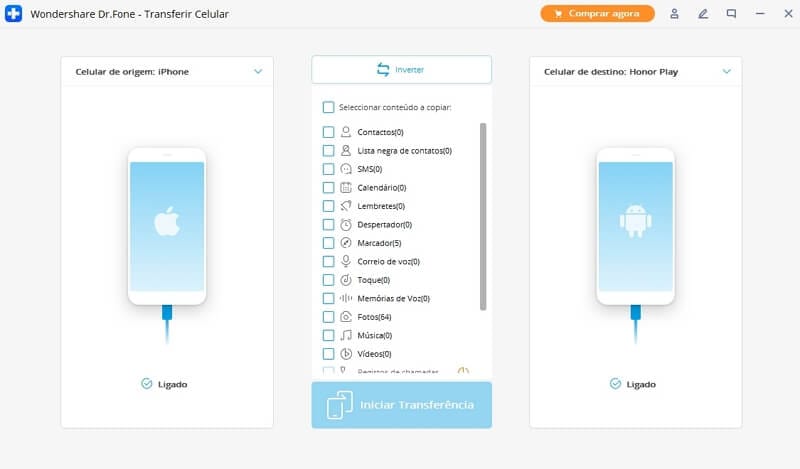
Os arquivos do celular de origem serão compartilhados/transferidos para o aparelho de destino. Para mudar a posição deles, você pode usar o botão "Alternar" também.
Passo 2. Selecione o arquivo e comece a transferir
Selecione os tipos de arquivo que você deseja transferir. Para começar o processo, clique em Iniciar Transferência. Até o processo ser concluído, por favor não desconecte os aparelhos para garantir o máximo de eficiência.
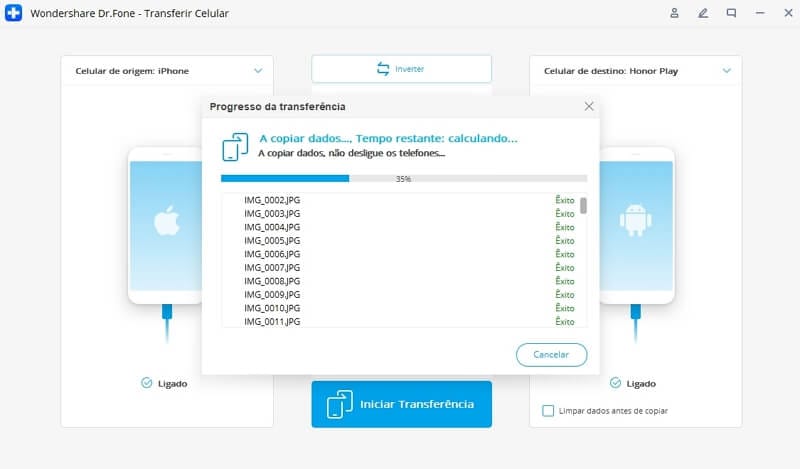
Antes de começar o processo de transferência entre os dois celulares, se você desejar apagar os dados do celular de destino, selecione a caixa "Apagar Dados antes de Copiar".
Todos os arquivos selecionados serão transferidos para o celular de destino completamente em apenas alguns minutos.

Parte 2. Transferir o Backup do iCloud para o Samsung Galaxy S20 (Sem-fio e Seguro)
1. Dr.Fone - Switch App
Se você não tiver um computador e quiser transferir seus dados de um aparelho iOS para um Android, aqui está um passo a passo bem detalhado para lhe guiar.
Como sincronizar dados de uma conta iCloud com o Android
Passo 1. Clique em "Importar do iCloud", após instalar a versão para Android do Dr.Fone - Switch.

Passo 2. Com o seu ID Apple e sua senha, entre na sua conta do iCloud.
Se você tiver a autenticação em duas etapas, digite o código verificador.
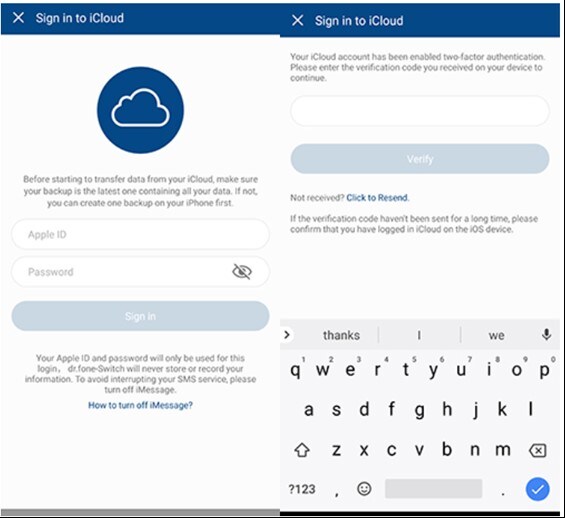
Passo 3. Na sua conta iCloud, após algum tempo, todos os tipos de arquivos serão detectados.
Clique em "Iniciar Importação" depois de selecionar os dados desejados ou todos esses dados.
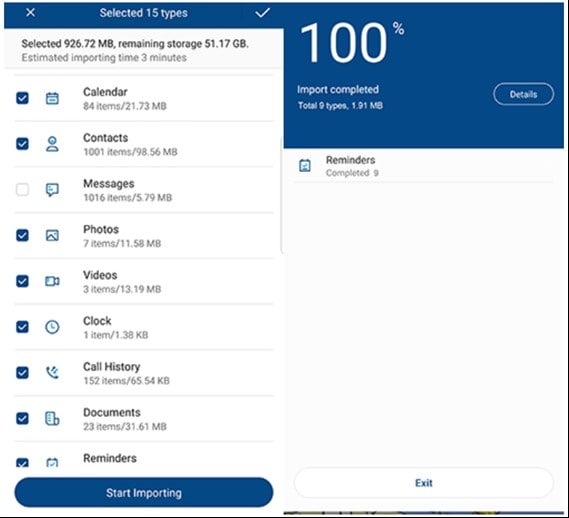
Passo 4. Relaxe enquanto a importação é totalmente concluída. Então você pode fechar esse app e conferir os dados sincronizados do iCloud no seu celular Android ou tablet.
Prós:- Transferir dados do iPhone para Android sem um PC.
- Compatível com os modelos mais populares de Android (incluindo Xiaomi, Huawei, Samsung, etc)
- Para transferência direta de dados, conecte o iPhone ao Android com um adaptador iOS-para-Android.
2. Samsung Smart Switch App
Importe dados do iCloud para o Samsung S20 com o Smart Switch
Se você deseja usar o app Samsung Smart Switch, sincronizar o iTunes com o Samsung é uma tarefa muito simples.
Tem se tornado mais simples sincronizar o iCloud no Samsung S20, já que ele melhorou a compatibilidade com o iCloud. Aqui mostramos como-
Como transferir dados do iCloud para o Samsung S20 usando o Smart Switch
- Baixe o Smart Switch da Google Play no seu Aparelho Samsung. Abra o app, então clique em 'WIRELESS', depois em 'RECEBER' e na opção 'iOS'.
- Entre com o seu ID Apple e senha. Agora, selecione o conteúdo que você deseja transferir do iCloud para o Samsung Galaxy S20 e clique em 'IMPORTAR'.
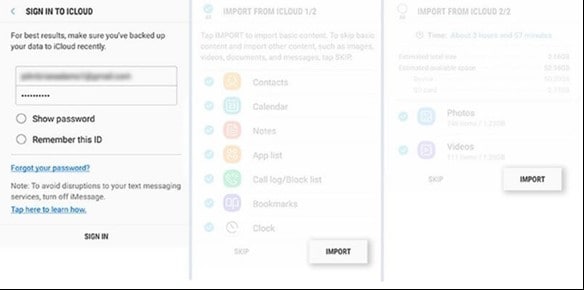
- Se você estiver usando um cabo USB, mantenha o cabo iOS, o Mirco USB e o Adaptador USB em mãos. Então, abra o Smart Switch no seu aparelho Samsung S20 e clique em 'CABO USB'.
- Em seguida, conecte os aparelhos através do cabo USB do iPhone e o adaptador USB-OTG com o Samsung S20.
- Clique em 'Confiar' e depois em 'Próximo' para continuar. Escolha o arquivo e aperte em 'TRANSFERIR' para enviar/Transferir do iCloud para o Samsung S20.
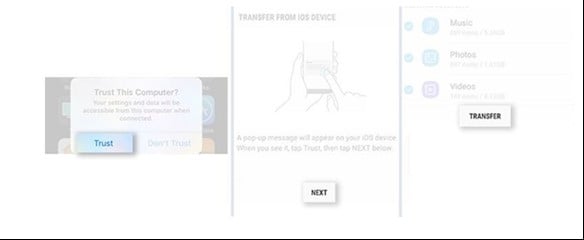
- Transferência sem-fio.
- Apenas para celulares Samsung.
Se você preferir usar um programa desktop para transferir dados, u se o Dr.Fone - Transferir Celular. É uma solução simples e rápida. Conecte ambos os celulares ao computador e comece a transferir dados com apenas um clique.
Parte 3. Transferir do Backup do iTunes para o Samsung Galaxy S20 sem o iTunes
Passo 1. Selecione o arquivo de backup
Abra o Dr.Fone e selecione Backup de Celular. Conecte seu Samsung S20 ao computador. Clique em Restaurar.
Ele lhe dará a opção de Visualizar o histórico de backups se você já tiver usado essa função para fazer backup de um aparelho iOS antes. Clique na opção Visualizar histórico de backups para ver o índice com os arquivos de backup.
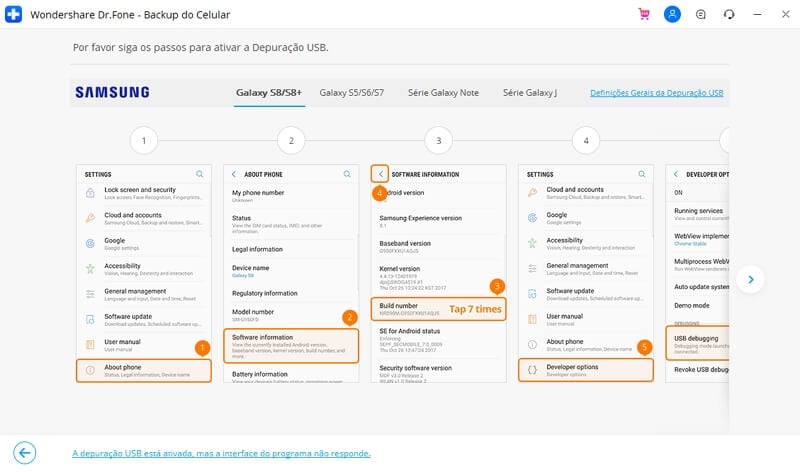
Após isso, o Dr.Fone mostrará o histórico de backups. Apenas selecione o arquivo de backup que você deseja e clique em Próximo no rodapé da janela ou no botão visualizar ao lado do arquivo de backup.
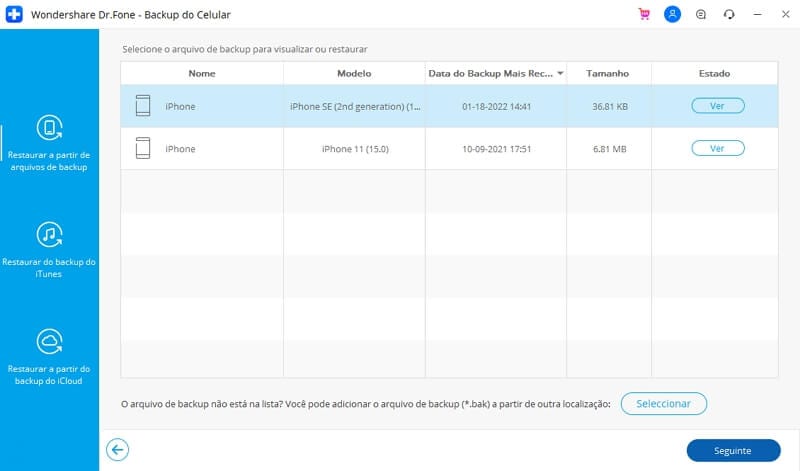
Passo 2. Visualizar e Restaurar o arquivo de backup
O programa levará alguns segundos para examinar o arquivo de backup e mostrar todos os dados em categorias no arquivo de backup após você clicar em Visualizar.
Depois que você encontrar os arquivos que deseja, você pode pegar apenas alguns ou escolher todos para seguir para o próximo passo.
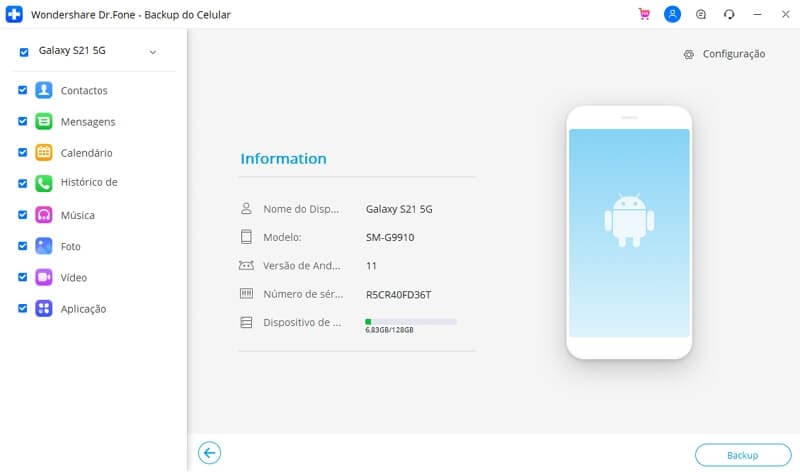
Atualmente, o Dr.Fone é capaz de restaurar música, favoritos do Safari, Histórico de Ligações, Calendário, Lembretes de Voz, Notas, Contatos, Mensagens, Fotos e vídeos do aparelho. Portanto você pode restaurar esses dados para o seu aparelho Samsung ou transferir todos eles para o seu computador.
Se você deseja restaurar os arquivos para o seu aparelho, selecione os arquivos e clique em Restaurar no Aparelho. Em alguns segundos, você terá todos esses arquivos no seu dispositivo Android.
Se você deseja exportar os arquivos selecionados para o seu computador, clique em Exportar para o PC. Então escolha onde deseja salvar seus dados.
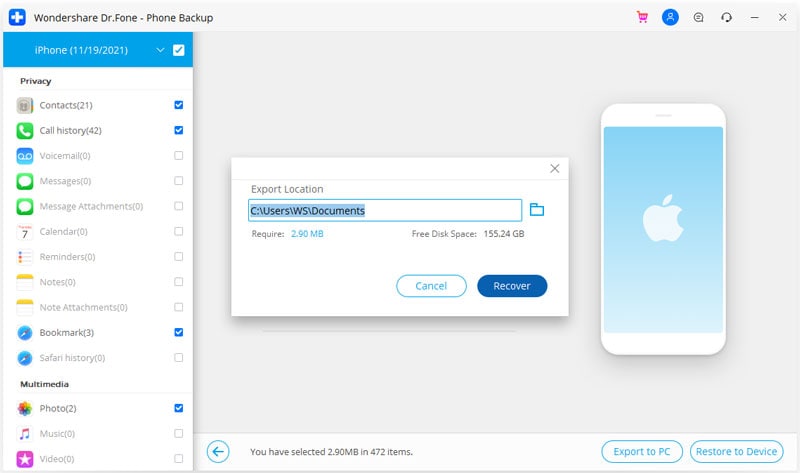
Para finalizar
As técnicas discutidas acima foram feitas para resolver seu problema e deixá-lo a par de Como Transferir do iPhone para Samsung Galaxy S20. Essas técnicas irão lhe guiar pela transferência dos seus arquivos rapidamente e sem problemas. O método discutido aqui é direcionado a ambos usuários - aqueles que querem transferir seus dados com o auxílio de um computador e aqueles que não. Portanto, para encerrar, nós esperamos que este artigo lhe ajude a resolver o seu problema relacionado à transferência de dados.
Categorias
Artigos Recomendados
Transferir Celular
- 1 Transferir Dados entre iOS e Android
- Transfere mensagens WhatsApp
- Como transferir contatos - iPhone para Android
- Como transferir SMS entre Android
- Transferência entre iPhone e Android
- 2 Dicas de Modelos Diferentes de iOS
- Como Remover Conta do iCloud
- Como corrigir iPhone Erro 4013/4014
- Como ignorar bloqueio de ativação do iCloud
- Soluções completas para corrigir erro 9 quando atualizando iPhone / iPad
- 3 Dicas de Modelos Diferentes de Android
- Transferidores de Arquivos para Mac
- Passos para Recuperar a Senha da Samsung
- Como Baixar Software Andorid no Samsung
- Samsung Kies Download
- O que faz se Dispositivo Não Consegue se Conectar ao Wondershare














Alexandre Garvalhoso
staff Editor